विंडोज 10 में स्टार्टअप पर GTA 5 क्रैशिंग को ठीक करें
अनेक वस्तुओं का संग्रह / / July 08, 2022
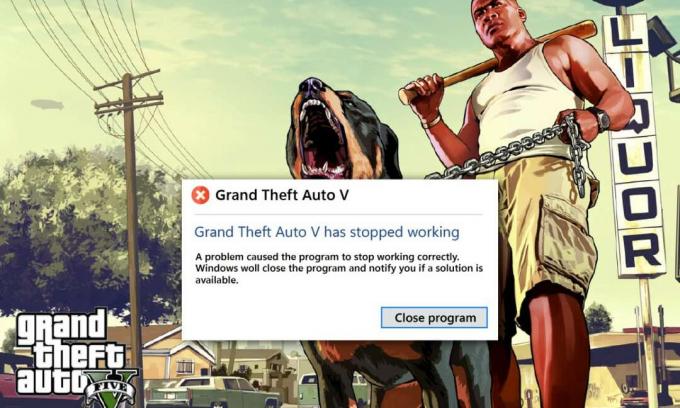
प्रसिद्ध GTA (ग्रैंड थेफ्ट ऑटो) 5 गेम को किसी परिचय की आवश्यकता नहीं है, निश्चित रूप से यह बाजार में उपलब्ध सर्वोत्तम खेलों में से एक है। यह 2013 में रॉकस्टार गेम्स द्वारा विकसित और जारी किया गया एक एक्शन से भरपूर और साहसिक संयुक्त वीडियो गेम है। कई यूजर्स ने हाल ही में बताया कि उन्हें इस गेम के बीच में या शुरुआत में ही क्रैश होने की समस्या का सामना करना पड़ रहा है। ध्यान रखें कि स्टार्टअप त्रुटि पर क्रैश होने वाला GTA 5 केवल पीसी उपयोगकर्ताओं तक ही सीमित है। यदि आप एक ऐसे उपयोगकर्ता हैं जो इस समस्या का सामना कर रहे हैं, तो अपना संभावित समाधान खोजने के लिए मार्गदर्शिका का पालन करें।

अंतर्वस्तु
- विंडोज 10 में स्टार्टअप पर जीटीए 5 क्रैशिंग को कैसे ठीक करें
- GTA 5 Run चलाने के लिए सिस्टम आवश्यकताएँ
- विधि 1: मूल समस्या निवारण के तरीके
- विधि 2: GTA 5 गेम फ़ाइलें अपडेट करें
- विधि 3: GTA 5 प्रक्रिया को उच्च प्राथमिकता पर सेट करें
- विधि 4: हाई परफॉर्मेंस पावर प्लान पर स्विच करें
- विधि 5: वर्चुअल मेमोरी बढ़ाएँ
- विधि 6: गेम फ़ाइलों की सत्यनिष्ठा सत्यापित करें
- विधि 7: ग्राफिक सेटिंग्स को संशोधित करें
- विधि 8: VSync चालू करें
- विधि 9: ओवरले ऐप्स बंद करें
- मेथड 10: फोर्स रन द गेम इन डायरेक्ट एक्स 11
- विधि 11: Microsoft Visual C++ रनटाइम को पुनर्स्थापित करें
विंडोज 10 में स्टार्टअप पर जीटीए 5 क्रैशिंग को कैसे ठीक करें
किसी भी गेमिंग त्रुटि के पीछे हमेशा एक मूल कारण होता है। ऐसे कारण नीचे सूचीबद्ध हैं। इसलिए, सीधे समाधान में जाने से पहले एक समग्र समझ हासिल करने के लिए इसे देखें।
- Windows OS के पुराने संस्करण का उपयोग करना, ग्राफिक ड्राइवर, DirectX, या GTA 5
- यदि सिस्टम आवश्यकताएँ पूरी नहीं होती हैं, तो यह GTA 5 गेम के सुचारू संचालन को प्रभावित करता है
- पृष्ठभूमि अनुप्रयोगों या कार्यक्रमों का हस्तक्षेप
- कम वर्चुअल मेमोरी स्पेस
- GPU ओवरक्लॉकिंग और CPU ओवरहीटिंग से बचें
- खेल सेटिंग्स में असंगत ग्राफिक मोड
- लोकप्रिय ओवरलेइंग अनुप्रयोगों का हस्तक्षेप खेल के प्रदर्शन को प्रभावित करता है
- क्लाइंट-सर्वर में भ्रष्ट या अनुपलब्ध गेम फ़ाइलों की उपस्थिति
- यदि गेम सेटिंग में VSync मोड अक्षम है, तो यह गेम को क्रैश करने का कारण बनता है
- अप्रासंगिक बिजली विकल्पों का अस्तित्व
अब, स्टार्टअप पर GTA 5 क्रैश होने की त्रुटि के लिए संभावित समाधान प्राप्त होने तक हर एक विधि का प्रयास करें।
GTA 5 Run चलाने के लिए सिस्टम आवश्यकताएँ
सुनिश्चित करें कि GTA 5 गेम की सिस्टम आवश्यकताएँ पूरी होती हैं। यह जांच आवश्यक है क्योंकि आपके पीसी और गेम के बीच संगतता समस्याएं बढ़ जाती हैं जो स्टार्टअप पर GTA V क्रैश होने को ट्रिगर करती हैं। इस प्रकार, नीचे उल्लिखित आवश्यकता तालिका देखें और सुनिश्चित करें कि वे घटक मिले हैं। यदि नहीं, तो गेम को निर्बाध रूप से चलाने के लिए अपने पीसी को प्रासंगिक सुविधाओं के साथ अपग्रेड करें।
1. न्यूनतम सिस्टम आवश्यकताएँ
नीचे दी गई न्यूनतम आवश्यकताएं खेल खेलने के लिए अनिवार्य रूप से आवश्यक बुनियादी घटक हैं। इस प्रकार, यह जांचना सुनिश्चित करें कि क्या सभी घटक आवश्यकता के अनुसार मिलते हैं।
| ओएस | विंडोज 8.1 64 बिट, विंडोज 8 64 बिट, विंडोज 7 64 बिट सर्विस पैक 1 |
| प्रोसेसर | इंटेल कोर 2 क्वाड सीपीयू Q6600 @ 2.40GHz (4 सीपीयू) / एएमडी फेनोम 9850 क्वाड-कोर प्रोसेसर (4 सीपीयू) @ 2.5GHz |
| स्मृति | 4GB |
| वीडियो कार्ड | एनवीडिया 9800 जीटी 1जीबी/एएमडी एचडी 4870 1जीबी (डीएक्स 10,10.1,11) |
| अच्छा पत्रक | 100% DirectX 10 संगत |
| एचडीडी स्पेस | 65GB |
2. अभिशंसित तंत्र की आवश्यकता
यदि आप पूर्ण गेमिंग मोड में गेम का अनुभव करना और खेलना चाहते हैं, तो नीचे दिए गए घटकों को देखें और अपने सिस्टम को तदनुसार अपग्रेड करें।
टिप्पणी: ये घटक अनिवार्य नहीं हैं, हालाँकि, यदि आप सहज गेमप्ले प्राप्त करना चाहते हैं तो ये आवश्यक सुविधाएँ हैं।
| ओएस | विंडोज 8.1 64 बिट, विंडोज 8 64 बिट, विंडोज 7 64 बिट सर्विस पैक 1 |
| प्रोसेसर | इंटेल कोर i5 3470 @ 3.2GHZ (4 CPU) / AMD X8 FX-8350 @ 4GHZ (8 CPU) |
| स्मृति | 8GB |
| वीडियो कार्ड | NVIDIA GTX 660 2GB / AMD HD7870 2GB |
| अच्छा पत्रक | 100% DirectX 10 संगत |
| एचडीडी स्पेस | 65GB |
विधि 1: मूल समस्या निवारण के तरीके
उन्नत विधियों पर जाने से पहले, अपने पीसी में GTA V क्रैशिंग समस्या को ठीक करने के लिए इन मूल समस्या निवारण विधियों का पालन करें
1. GPU ओवरक्लॉकिंग से बचें
ओवरक्लॉकिंग जीपीयू ग्राफिक्स कार्ड की सीमा को हटा देता है और इसे अपनी सुरक्षा सीमा से ऊपर ले जाने में सक्षम बनाता है। इस प्रकार, यह प्रक्रिया कभी-कभी त्रुटि का कारण बन सकती है। इसलिए जरूरी है कि हद पार न करें। ऐसा इसलिए है क्योंकि आगे जाकर सीमा आपके ग्राफिक्स कार्ड के कामकाज को रोक सकती है। और यह ओवरक्लॉक किया गया GPU GTA V स्टार्टअप पर क्रैश होने का कारण हो सकता है। हालांकि प्रत्यक्ष कारण नहीं मिला है, कई उपयोगकर्ताओं ने खुलासा किया कि GPU ओवरक्लॉक को कम करने से स्टार्टअप समस्या पर GTA 5 क्रैश हो गया।
2. CPU ओवरहीटिंग से बचें
सीपीयू का ओवरहीटिंग हमेशा समस्या का कारण बनता है। ऐसा इसलिए है क्योंकि जब आपका सिस्टम ज़्यादा गरम हो जाता है तो यह सामान्य रूप से काम नहीं कर सकता है और यहां तक कि गेम के प्रदर्शन को भी प्रभावित करता है। इसलिए, दिए गए बिंदुओं का पालन करते हुए अपने पीसी को ओवरहीटिंग के लिए जांचना सुनिश्चित करें।
- अगर यह ज़्यादा गरम हो रहा है, तो अपने कंप्यूटर केस को साफ़ करें।
- और, सुनिश्चित करें कि आपके पीसी में उचित वेंटिलेशन है।
- फिर, अपने कंप्यूटर को बंद कर दें। तब तक प्रतीक्षा करें जब तक आपका कंप्यूटर सामान्य स्थिति में न आ जाए।
- अंत में, अपना पीसी शुरू करें और गेम लॉन्च करें।
3. क्लीन बूट करें
कभी-कभी आपके सिस्टम में मौजूद कई अन्य एप्लिकेशन ड्रैगन एज इनक्विजिशन गेम के साथ लड़ाई में आ जाते हैं। यह अपनी स्टार्टअप प्रक्रिया के दौरान गेम को क्रैश करके प्रभावित कर सकता है। यह संघर्ष क्षेत्र कभी-कभी मुश्किल हो सकता है और इस प्रकार समस्या को कम करने के लिए एक क्लीन बूट प्रक्रिया करने की आवश्यकता होती है। क्लीन बूट एक ऐसा तरीका है जो बैकग्राउंड में चल रहे क्रैश पैदा करने वाले एप्लिकेशन को स्पॉट करता है। इसलिए, आप स्टार्टअप पर GTA 5 क्रैश होने को हल करने के लिए परस्पर विरोधी एप्लिकेशन को अक्षम कर सकते हैं। हमारे गाइड को पढ़ें विंडोज 10 पर क्लीन बूट कैसे करें वही करने के लिए।

4. व्यवस्थापक के रूप में खेल चलाएँ
यदि स्टार्टअप पर GTA 5 क्रैश होना अभी भी विंडोज 10 पर मौजूद है, तो गेम को एक बार संगतता मोड में चलाने का प्रयास करें। इस विधि की अत्यधिक अनुशंसा की जाती है क्योंकि गेम को व्यवस्थापक मोड के माध्यम से लॉन्च करने से इसे पूर्ण एक्सेस मिलता है जो बदले में समस्या को हल कर सकता है। गेम को संगतता मोड में चलाने के लिए, नीचे दिए गए चरणों का पालन करें।
1. राइट-क्लिक करें जीटीए 5 डेस्कटॉप पर गेम शॉर्टकट और चुनें गुण संदर्भ मेनू से।
2. पर स्विच करें अनुकूलता टैब। फिर, सक्षम करें इस प्रोग्राम को कंपेटिबिलिटी मोड के लिए चलाएं नीचे अनुकूलतातरीका अनुभाग और चुनें प्रासंगिक ओएस ड्रॉप-डाउन मेनू से।
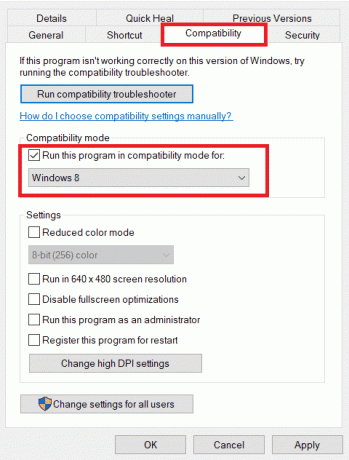
3. फिर, जाँच करें इस प्रोग्राम को एक व्यवस्थापक के रूप में चलाएँ के तहत विकल्प समायोजन खंड। अंत में, चुनें आवेदन करना और फिर क्लिक करें ठीक है किए गए परिवर्तनों को सहेजने के लिए।

4. जाँच करें कि स्टार्टअप समस्या पर GTA V क्रैश होने का समाधान हो गया है या नहीं। यदि नहीं, तो समान चरणों को निष्पादित करने का प्रयास करें भाप साथ ही महाकाव्य खेल लॉन्चर प्रासंगिक रूप से और उन्हें व्यवस्थापक मोड में चलाएँ।
यह भी पढ़ें:पीसी पर नो मैन्स स्काई क्रैशिंग को कैसे ठीक करें
5. पृष्ठभूमि प्रक्रियाओं को बंद करें
पृष्ठभूमि में चलने वाले अनावश्यक ऐप्स या प्रोग्राम सीपीयू या मेमोरी जैसे बहुत सारे सिस्टम संसाधनों का उपभोग करते हैं। यह सिस्टम के प्रदर्शन को कम करता है और लोडिंग और क्रैशिंग मुद्दों का कारण बनता है जैसे GTA 5 पीसी को क्रैश करता रहता है। ऐसे मामलों के लिए, पृष्ठभूमि में चल रहे कार्यों को बंद करना आवश्यक है। हमारे गाइड को पढ़ें विंडोज 10 में कार्य कैसे समाप्त करें.
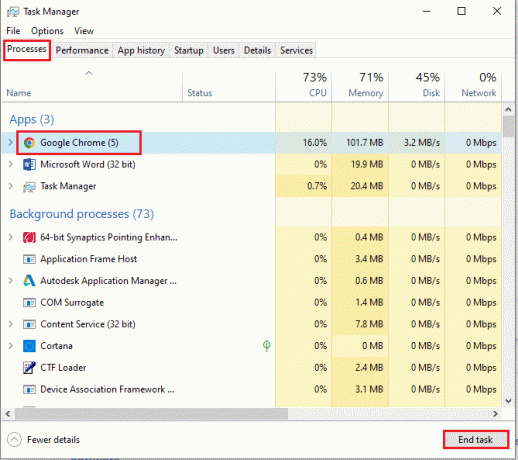
एक बार सभी अनावश्यक ऐप्स समाप्त हो जाने के बाद, कार्य प्रबंधक को बंद कर दें। गेम लॉन्च करें और जांचें कि क्या GTA V स्टार्टअप समस्या पर दुर्घटनाग्रस्त हो गया है।
6. विंडोज़ अपडेट करें
ओएस सॉफ्टवेयर का दिल है। इस प्रकार, यह जांचना आवश्यक है कि क्या यह सुचारू रूप से कार्य कर रहा है। विंडोज ओएस में त्रुटि और बग हमेशा होने के लिए होते हैं। इसे सुधारने के लिए, विंडोज के मालिक माइक्रोसॉफ्ट अक्सर उन बग्स और त्रुटियों को ठीक करके ओएस का एक अपडेटेड वर्जन जारी करता है। यदि विंडोज़ अप टू डेट नहीं हैं, तो स्टार्टअप पर GTA 5 क्रैश हो जाता है। इसलिए, यह जांचना सुनिश्चित करें कि आपका ओएस अपने नवीनतम संस्करण में अपडेट है या नहीं। यदि नहीं, तो इसे अपडेट करें और गेम लॉन्च करें। पढ़ें या मार्गदर्शन करें विंडोज 10 का लेटेस्ट अपडेट कैसे डाउनलोड और इंस्टॉल करें.

7. ग्राफिक ड्राइवर अपडेट करें
ग्राफिक ड्राइवर किसी भी ऑनलाइन गेम या कंप्यूटर की एक अनिवार्य विशेषता है। GPU निर्माता अक्सर अपडेट और फीचर जारी करते हैं। साथ ही, किसी भी प्रकार की तकनीकी समस्या जैसे टिमटिमाती स्क्रीन, अनुचित प्रदर्शन कार्य, स्क्रीन ऑन/ऑफ आदि से बचने के लिए आगे, ग्राफिक ड्राइवर को अपडेट करना आवश्यक है क्योंकि वे की दक्षता और प्रदर्शन के लिए जिम्मेदार हैं संगणक। इसलिए, ग्राफिक ड्राइवर को अपडेट करें और देखें कि क्या GTA 5 पीसी को क्रैश करता रहता है या नहीं। हमारे गाइड को पढ़ें विंडोज 10 में ग्राफिक ड्राइवरों को अपडेट करने के 4 तरीके.

8. एंटीवायरस को अस्थायी रूप से अक्षम करें (यदि लागू हो)
किसी भी एंटीवायरस के बारे में व्यापक रूप से ज्ञात तथ्य यह है कि यह कंप्यूटर को किसी भी प्रकार के दुर्भावनापूर्ण खतरे से बचाता है। फिर भी, इसके प्रतिबंध कई बार भारी पड़ सकते हैं। ऐसे परिदृश्य में, इस बात की बहुत अधिक संभावना है कि ये एंटीवायरस प्रोग्राम या फ़ायरवॉल गेम फ़ाइलों के प्रदर्शन को प्रभावित कर रहे हैं। इसलिए, स्टार्टअप पर GTA 5 के क्रैश होने की समस्या को हल करने के लिए आपको अपने एंटीवायरस या विंडोज डिफेंडर फ़ायरवॉल को तुरंत कुछ समय के लिए अक्षम करना होगा। हमारे गाइड को पढ़ें विंडोज 10 पर अस्थायी रूप से एंटीवायरस को कैसे निष्क्रिय करें एक निश्चित समय के लिए एंटीवायरस को बंद करने के लिए।
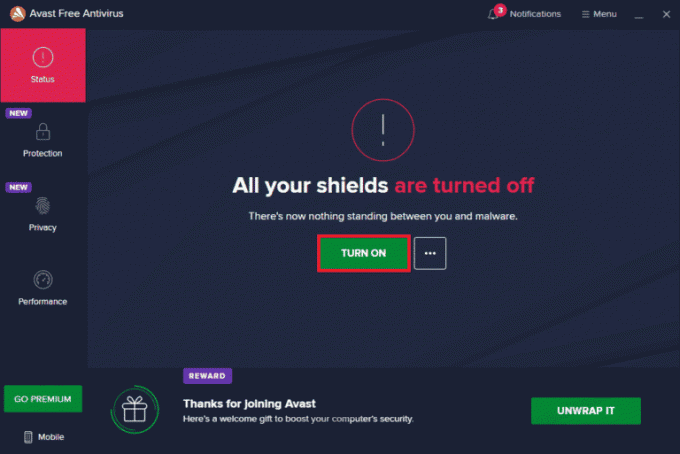
इसके अलावा, अगर विंडोज डिफेंडर गेम को ब्लॉक कर रहा है, तो हमारे गाइड का पालन करें विंडोज 10 फ़ायरवॉल को कैसे निष्क्रिय करें विंडोज डिफेंडर फ़ायरवॉल को बंद करने के लिए।
टिप्पणी: विंडोज डिफेंडर फ़ायरवॉल को बंद करना आपके पीसी के लिए हानिकारक हो सकता है, इसलिए इसे अक्षम करने की अनुशंसा नहीं की जाती है।
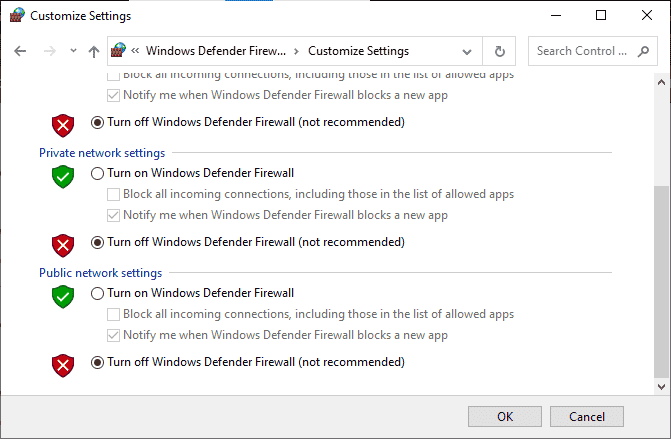
यह भी पढ़ें:Windows 10 में McAfee LiveSafe को अनइंस्टॉल कैसे करें
विधि 2: GTA 5 गेम फ़ाइलें अपडेट करें
यदि आपने कुछ समय में GTA 5 गेम को अपग्रेड नहीं किया है, तो इसे करने का समय आ गया है। यदि नवीनतम पैच उपलब्ध है, तो GTA 5 गेम को जांचना और अपडेट करना अनिवार्य है। यहां है कि इसे कैसे करना है।
विकल्प I: भाप के माध्यम से
1. दबाएं विंडोज़ कुंजी, प्रकार भाप और क्लिक करें खुला हुआ.

2. पर भाप होमपेज पर जाएं पुस्तकालय.

3. बाएँ फलक पर GTA 5 का चयन करें। यहां, यह स्वचालित रूप से अपडेट की खोज करेगा। यदि कोई अपग्रेड उपलब्ध है, तो आप अद्यतन बटन। गेम को अपडेट करने के लिए उस पर क्लिक करें।
4. खेल के नवीनतम संस्करण के साथ स्थापित होने तक प्रतीक्षा करें। एक बार जब यह समाप्त हो जाए, तो बंद करें भाप ग्राहक सर्वर।
5. आखिरकार, पीसी को पुनरारंभ करें परिवर्तनों को लागू करने के लिए। फिर, गेम को फिर से लॉन्च करें और देखें कि क्या GTA 5 पीसी को क्रैश करता रहता है समस्या हल हो गई है।
विकल्प II: एपिक लॉन्चर के माध्यम से
1. लॉन्च करें महाकाव्य लांचर आवेदन पत्र।
2. पर एपिक गेम्स लॉन्चर होमपेज, चुनें समायोजन.
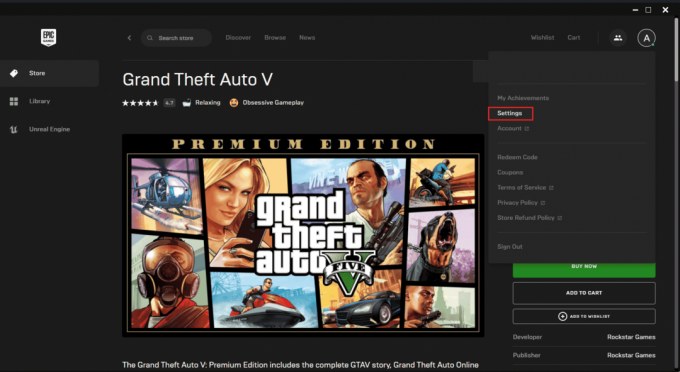
3. नीचे स्क्रॉल करें और चुनें खेलों का प्रबंधन करें खंड। फिर, चेक मार्क ऑटो-अपडेट की अनुमति दें.
4. प्रत्येक गेम के मेनू का विस्तार करें और सुनिश्चित करें स्वयमेव अद्यतन हो जाना बॉक्स चेक-मार्क है।
5. बंद करो एपिक गेम्स लॉन्चर और इसे फिर से खोलें। GTA 5 गेम के लिए कोई अपडेट उपलब्ध होने पर गेम अपने आप अपडेट हो जाएगा।
यह भी पढ़ें:स्माइट अकाउंट को स्टीम से कैसे लिंक करें
विधि 3: GTA 5 प्रक्रिया को उच्च प्राथमिकता पर सेट करें
कम रैम संसाधनों वाले गेम चलाना उनके सुचारू प्रदर्शन को प्रभावित करता है। इसे हल करने के लिए, आपको कार्य प्रबंधक के माध्यम से गेम को उच्च प्राथमिकता के रूप में सेट करने की आवश्यकता है ताकि यह देखा जा सके कि स्टार्टअप पर GTA V क्रैश होना तय है या नहीं। यहां है कि इसे कैसे करना है।
1. दबाएं Ctrl + Shift + Esc कुंजियाँ एक साथ खोलने के लिए कार्य प्रबंधक.
2. पर प्रक्रियाओं टैब पर राइट-क्लिक करें GTA 5 गेम टास्क और चुनें प्राथमिकता दर्ज करें प्रति उच्च.

3. अंत में, टास्क मैनेजर को बंद करें। अब, GTA 5 गेम चलाएं और जांचें कि क्या GTA 5 स्टार्टअप पर क्रैश हो रहा है या नहीं।
विधि 4: हाई परफॉर्मेंस पावर प्लान पर स्विच करें
आमतौर पर, बैलेंस्ड मोड को किसी भी विंडोज 10 पीसी में डिफ़ॉल्ट रूप से पावर प्लान के रूप में सेट किया जाता है। इस विधा की विशिष्ट विशेषता यह है कि यह यथासंभव ऊर्जा की बचत करेगी जो बदले में संसाधनों की खपत को कम करती है। ऐसा मामला स्टार्टअप पर GTA V के क्रैश होने का कारण बन सकता है। इसलिए, पावर प्लान को उच्च प्रदर्शन मोड में संशोधित करने की अनुशंसा की जाती है। हमारे गाइड को पढ़ें विंडोज 10 पर पावर प्लान कैसे बदलें और उस पर दिए गए निर्देशों को लागू करें।
टिप्पणी: सुनिश्चित करें कि किसी भी संशोधन से पहले आपका पीसी प्लग इन है।
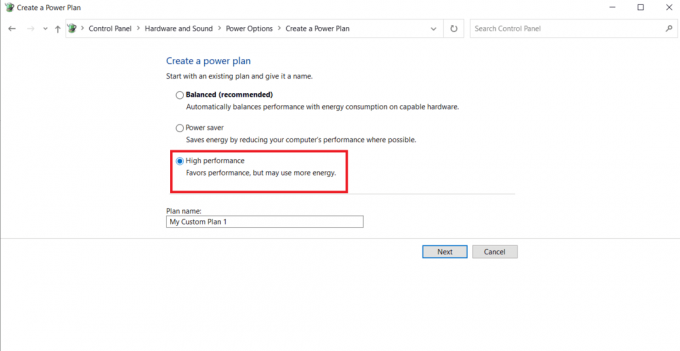
यह भी पढ़ें:विंडोज 10 पर पबजी लैगिंग को ठीक करें
विधि 5: वर्चुअल मेमोरी बढ़ाएँ
प्रत्येक हार्ड डिस्क विभाजन में एक वर्चुअल मेमोरी होती है जो एक अस्थायी RAM के रूप में कार्य करती है। जब यह मेमोरी स्पेस उनके मुकाबले कम होता है तो GTA 5 पीसी को क्रैश करता रहता है। ऐसे मामलों के लिए, आपको वर्चुअल मेमोरी बढ़ाने की जरूरत है। इसे करने के लिए चरणों का पालन करें।
1. दबाएं विंडोज + आरचांबियाँ एक साथ लॉन्च करने के लिए दौड़ना संवाद बॉक्स।
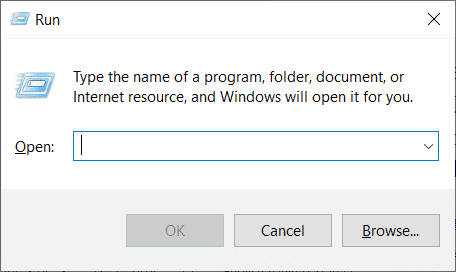
2. टाइप सिस्टम गुण उन्नत में दौड़ना डायलॉग बॉक्स और हिट कुंजी दर्ज करें.

3. पर प्रणाली के गुण विंडो, पर स्विच करें विकसित टैब। फिर, चुनें समायोजन नीचे बटन प्रदर्शन खंड।
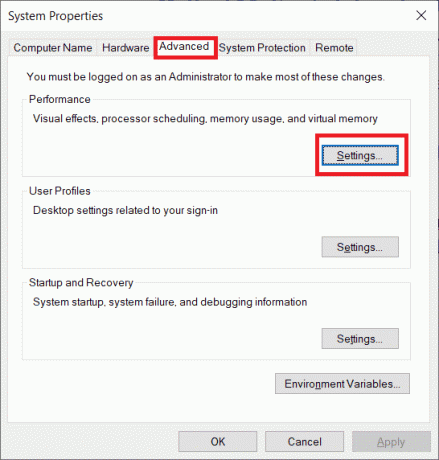
4. पर प्रदर्शनविकल्प विंडो, चुनें विकसित फिर से टैब। फिर, क्लिक करें परिवर्तन नीचे बटन आभासीस्मृति खंड।
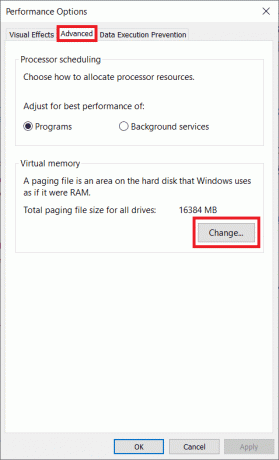
5. अनचेक करें सभी ड्राइव विकल्प के लिए पेजिंग फ़ाइल आकार को स्वचालित रूप से प्रबंधित करें पर अप्रत्यक्ष स्मृति तत्पर।
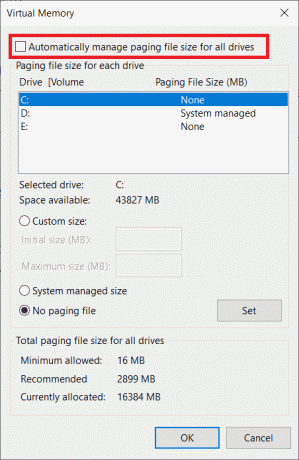
6. फिर, चुनें प्रचलन आकार स्मृति आकार को मैन्युअल रूप से सेट करने का विकल्प। अब, टाइप करें 4096 तथा 8192 नीचे प्रारम्भिक आकार तथा अधिकतम आकार बॉक्स, क्रमशः।
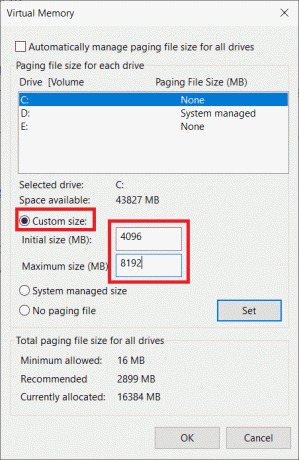
7. अंत में क्लिक करें ठीक है किए गए परिवर्तनों को सहेजने के लिए। अंत में, अपने पीसी को रीबूट करें। फिर, GTA V गेम को फिर से लॉन्च करें और देखें कि स्टार्टअप पर GTA V क्रैश होने का समाधान हुआ है या नहीं।
विधि 6: गेम फ़ाइलों की सत्यनिष्ठा सत्यापित करें
यदि आपके सिस्टम पर GTA V गेम की फ़ाइलें गुम या दूषित हैं, तो आप स्टार्टअप मुद्दों पर GTA V क्रैश होने का अनुभव कर सकते हैं। अब, यदि आपके पास गेम खेलने के लिए क्लाइंट-सर्वर के रूप में स्टीम एप्लिकेशन या एपिक लॉन्चर है, तो आपको इसके सर्वर के माध्यम से गेम फ़ाइल की अखंडता को सत्यापित करने की आवश्यकता है।
विकल्प I: भाप के माध्यम से
हमारे गाइड की जाँच करें स्टीम पर गेम फ़ाइलों की सत्यनिष्ठा को कैसे सत्यापित करें.
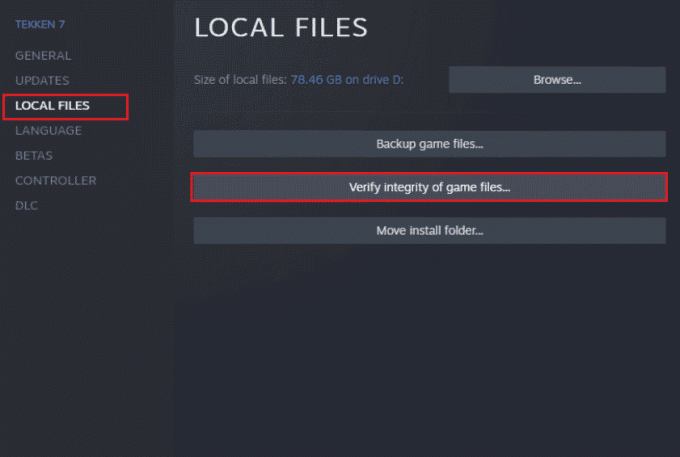
विकल्प II: कमांड प्रॉम्प्ट के माध्यम से
1. दबाएं खिड़कियाँ कुंजी और प्रकार अध्यक्ष एवं प्रबंध निदेशक, फिर क्लिक करें व्यवस्थापक के रूप में चलाओ.

2. निम्नलिखित टाइप करें आज्ञा और हिट कुंजी दर्ज करें.
cd c:\Program Files\Rockstar Games\Grand Theft Auto V
टिप्पणी: यदि आपके पास गेम का एक अलग इंस्टॉलेशन फोल्डर है, तो कमांड पर संबंधित एड्रेस टाइप करें।

3. फिर, निम्नलिखित निष्पादित करें आज्ञा.
GTAVLauncher.exe-verify
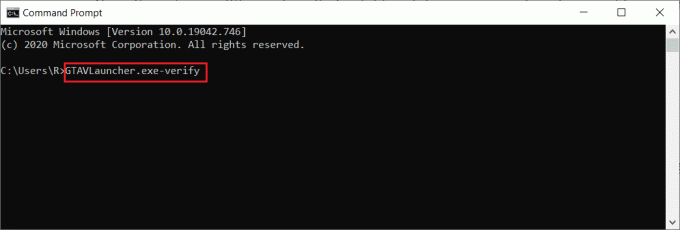
4. एक बार कमांड निष्पादित होने के बाद, गेम लॉन्चर अब खुल जाएगा और शुरू हो जाएगा खेल फ़ाइलों को सत्यापित करें.
5. फाइलों के सत्यापन के बाद, खेल को फिर से शुरू करें और जांचें कि क्या GTA 5 पीसी को क्रैश करता रहता है, समस्या ठीक हो जाती है।
विकल्प III: एपिक लॉन्चर के माध्यम से
1. खोलें एपिक गेम लॉन्चर अनुप्रयोग।

2. होमपेज पर, यहां जाएं पुस्तकालय.

3. दबाएं तीन बिंदु आइकन GTA V गेम के बगल में मौजूद है।
4. फिर, चुनें सत्यापित करना संदर्भ मेनू पर।
5. मरम्मत की प्रक्रिया पूरी होने तक प्रतीक्षा करें। एक बार किया, पीसी को रिबूट करें परिवर्तन प्रभावी होने के लिए।
यह भी पढ़ें:स्टीम छवि को ठीक करें अपलोड करने में विफल
विधि 7: ग्राफिक सेटिंग्स को संशोधित करें
गेम सेटिंग्स में ग्राफिक सुविधाओं को सामान्य मोड में संशोधित करें। ऐसा इसलिए है क्योंकि एक और गहन स्थिति का उपयोग करने से खेल के कामकाज पर असर पड़ सकता है और स्टार्टअप पर GTA 5 क्रैश हो सकता है। इसलिए, नीचे दिए गए चरणों का पालन करें और ग्राफिक सेटिंग्स को बदलें।
1. लॉन्च करें जीटीए वी गेम.
2. के लिए जाओ समायोजन.
3. चुनना ग्राफिक्स. फिर, नीचे सूचीबद्ध विकल्प को सेट करें सामान्य तरीका।
- टेक्स्चर की गुणवत्ता
- छायाकरण गुणवत्ता
- छाया गुणवत्ता
- प्रतिबिंब गुणवत्ता
- घास की गुणवत्ता
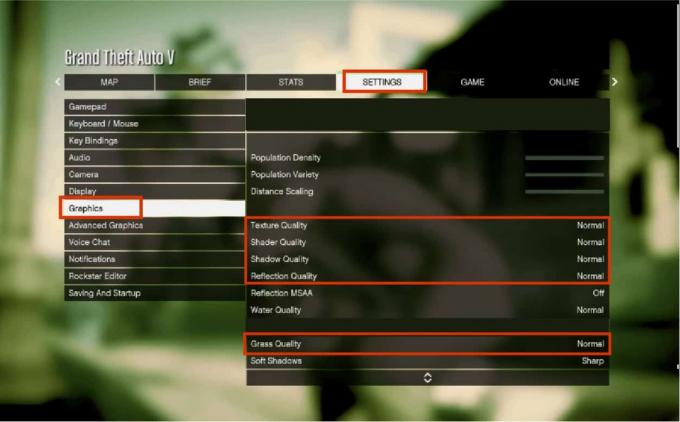
एक बार जब उपरोक्त सभी ग्राफिक सुविधाओं को बदल दिया जाता है, तो गेम चलाने का प्रयास करें और जांचें कि क्या GTA 5 पीसी को क्रैश करता रहता है समस्या हल हो गई है।
विधि 8: VSync चालू करें
VSync का मतलब वर्टिकल सिंक है। यह एक 3D डिस्प्ले विकल्प है जो बेहतर स्थिरता के लिए जिम्मेदार है। कई उपयोगकर्ताओं ने बताया कि GTA V गेम में इस मोड को सक्षम करने से क्रैशिंग समस्या का समाधान हो गया। यहां है कि इसे कैसे करना है।
1. लॉन्च करें जीटीए वी खेल।
2. के पास जाओ समायोजन टैब।
3. नीचे ग्राफिक्स अनुभाग, स्क्रॉल करें और ढूंढें वीएससिंक विकल्प। इसे घुमाएं पर.
टिप्पणी: यदि VSync पहले से चालू स्थिति में है, तो इसे बंद कर दें। फिर, अपने गेम को पुनरारंभ करें और VSync को फिर से सक्षम करें।
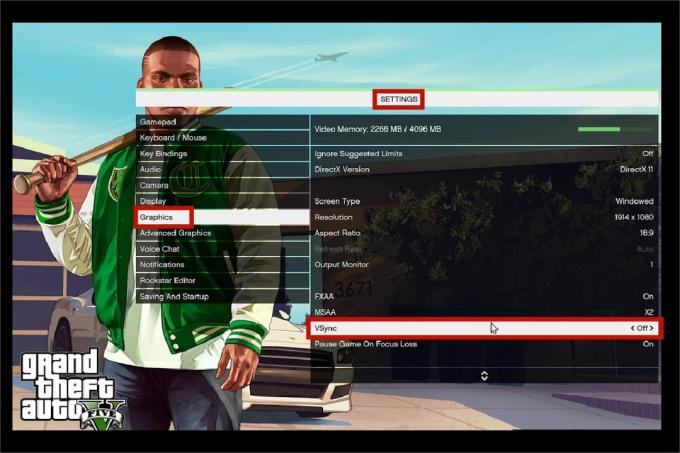
4. एक बार हो जाने के बाद, खेल को बंद करें और रीबूटपीसी, फिर गेम को फिर से लॉन्च करें। फिर, जांचें कि क्या GTA 5 स्टार्टअप त्रुटि पर क्रैश हो रहा है या नहीं।
यह भी पढ़ें:विंडोज 10 में स्टीम एरर कोड e502 l3 को ठीक करें
विधि 9: ओवरले ऐप्स बंद करें
कभी-कभी कुछ लोकप्रिय ऐप जैसे डिस्कॉर्ड, एक्सबॉक्स, और एनवीडिया GeForce एक्सपीरियंस में उनका ओवरले प्रोग्राम शामिल होता है जो बैकग्राउंड में चलता है और गेमिंग प्रदर्शन को प्रभावित करता है। इसलिए, स्टार्टअप मुद्दों पर GTA 5 क्रैश होने को हल करने के लिए आपको इसे जांचने और बंद करने की आवश्यकता है। नीचे दिए गए चरणों का पालन करें।
चरण I: डिसॉर्डर ओवरले को बंद करें
1. दबाएं विंडोज़ कुंजी, प्रकार कलह, फिर क्लिक करें खुला हुआ.

2. पर कलहहोमपेज, को चुनिए गियर निशान तल पर मौजूद है।

3. बाएँ फलक में नीचे स्क्रॉल करें और चुनें गेम ओवरले मेन्यू।
4. के लिए टॉगल चालू करें इन-गेम ओवरले सक्षम करें विशेषता।
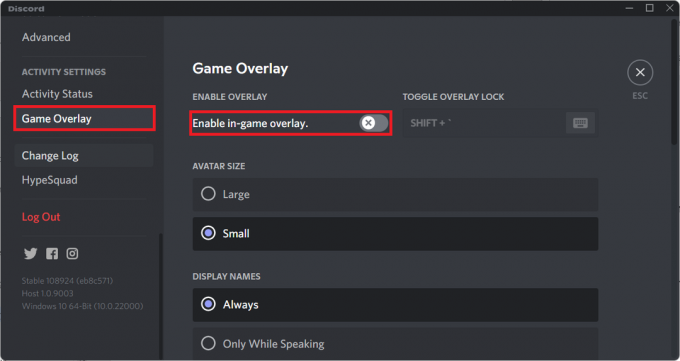
5. फिर, स्विच करें खेल टैब और चुनें जीटीए 5 खेल।
6. अंत में, टॉगल करें इन-गेम ओवरले सक्षम करें विशेषता।
इन चरणों को पूरा करने के बाद, किए गए परिवर्तनों को सहेजने के लिए अपने पीसी को पुनरारंभ करें।
चरण II: Xbox गेम बार बंद करें
1. दबाएं विंडोज + आईचांबियाँ एक साथ खोलने के लिए समायोजन.
2. पर समायोजन पृष्ठ, चुनें जुआ विकल्प के रूप में दिखाया गया है।

2. को चुनिए एक्सबॉक्स गेम बार बाएँ फलक पर। टॉगल करें गेम क्लिप रिकॉर्ड करने, दोस्तों के साथ चैट करने और गेम आमंत्रण प्राप्त करने जैसी चीज़ों के लिए Xbox गेम बार सक्षम करें विकल्प के रूप में दिखाया गया है।

चरण III: एनवीडिया GeForce अनुभव बंद करें
1. लॉन्च करें एनवीडिया GeForce अनुभव ओवरले आवेदन पत्र।
2. पर क्लिक करें गियर निशान को स्थानांतरित करने को समायोजन.

3. के पास जाओ सामान्य टैब। टॉगलबंद इन-गेम ओवरले विशेषता।
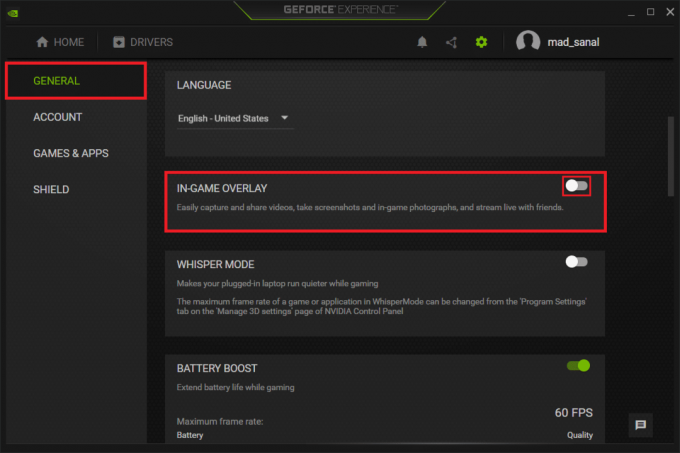
4. आखिरकार, पुनर्प्रारंभ करेंपीसी परिवर्तनों को अंतिम रूप देने के लिए। एक बार हो जाने के बाद, गेम को लॉन्च करने का प्रयास करें और देखें कि स्टार्टअप समस्या पर GTA V क्रैश हो रहा है या नहीं।
यह भी पढ़ें:GTA 4 को ठीक करें Seculauncher एप्लिकेशन 2000 शुरू करने में विफल रहा
मेथड 10: फोर्स रन द गेम इन डायरेक्ट एक्स 11
DirectX GTA 5 गेम फ़ंक्शन में एक महत्वपूर्ण भूमिका निभाता है। इस प्रकार, DirectX 11 संस्करण में गेम को जबरदस्ती चलाने की अनुशंसा की जाती है। इसे करने के लिए बस निर्देशों का पालन करें।
विकल्प I: भाप के माध्यम से
1. प्रक्षेपण भाप डेस्कटॉप के माध्यम से क्लाइंट सर्वर।

2. पर भाप होमपेज पर जाएं पुस्तकालय.
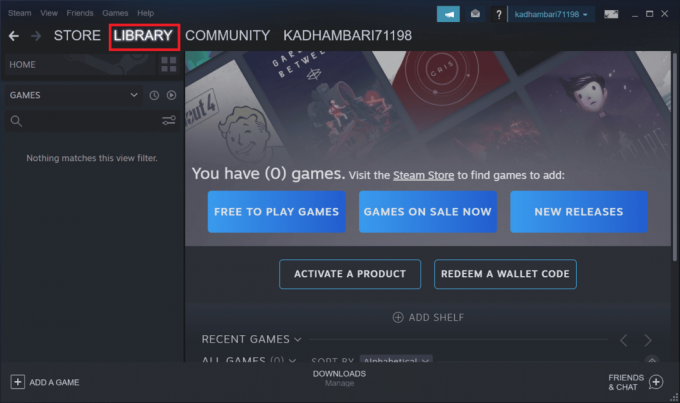
3. पता लगाएँ और राइट-क्लिक करें जीटीए 5 खेल। चुनना गुण संदर्भ मेनू पर।
4. चुनना सामान्य बाएँ फलक पर टैब। नीचे प्रक्षेपण विकल्प, प्रकार -dx11 और हिट प्रवेश करना.
5. स्टीम सर्वर को बंद करें और गेम को फिर से लॉन्च करें। फिर, जांचें कि क्या
GTA 5 क्रैश पीसी समस्या को ठीक करता रहता है।
विकल्प II: एपिक लॉन्चर के माध्यम से
1. खोलें एपिक गेम्स लॉन्चर अनुप्रयोग।
2. पर महाकाव्य लांचर होमपेज, चुनें समायोजन.
3. खोजें और क्लिक करें जीटीए 5 अधिक सेटिंग विकल्पों के लिए विस्तार करने के लिए।
4. को चुनिए खेल सेटिंग्स बाएँ फलक में मेनू।
5. अब, चेकमार्क करें अतिरिक्त कमांड लाइन तर्क. फिर, टाइप करें d3d11.
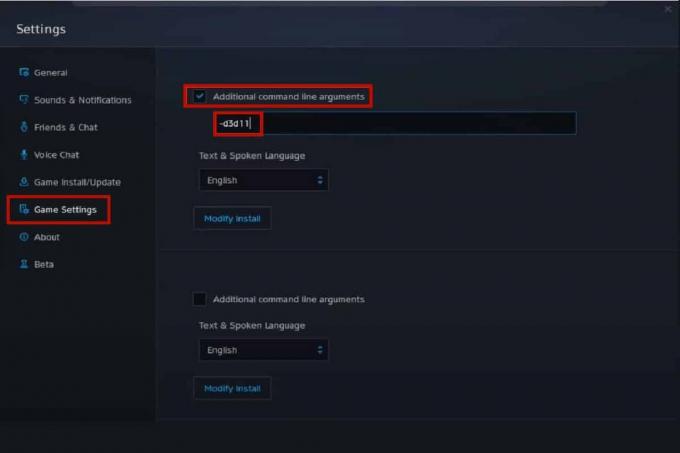
5. अंत में, गेम को फिर से लॉन्च करें और देखें कि स्टार्टअप त्रुटि पर क्रैश होने वाला GTA 5 हल हो गया है या नहीं।
यह भी पढ़ें:GTA 5 गेम मेमोरी त्रुटि को ठीक करने के 5 तरीके
विधि 11: Microsoft Visual C++ रनटाइम को पुनर्स्थापित करें
एकाधिक गेमिंग त्रुटियों को हल करने का एक सामान्य तरीका आपके सिस्टम में Microsoft Visual C++ रनटाइम को फिर से स्थापित करना है। इसे मात्र आजमाएं। यहां है कि इसे कैसे करना है।
1. दबाएं विंडोज + आई कीज एक साथ लॉन्च करने के लिए समायोजन.
2. को चुनिए ऐप्स स्थापना।
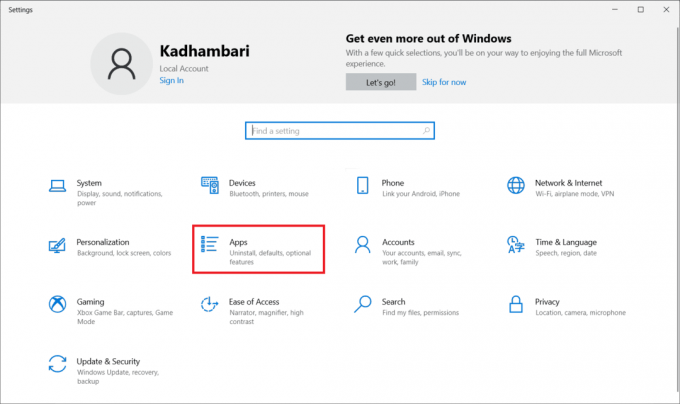
3. अब, चुनें ऐप्स और सुविधाएं बाएँ फलक पर। फिर, प्रत्येक को खोजें और खोजें माइक्रोसॉफ्ट विजुअल सी++ प्रोग्राम और चुनें स्थापना रद्द करें.
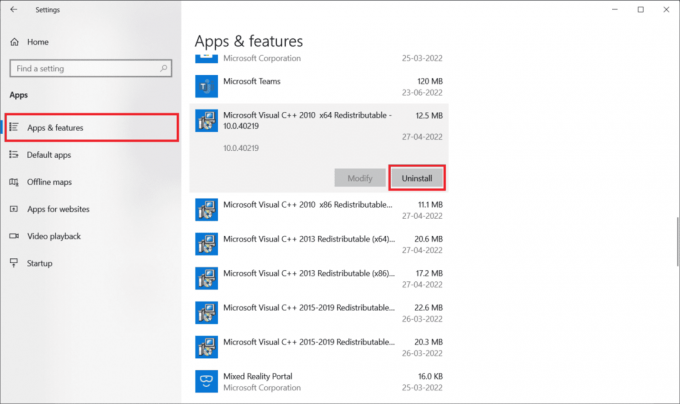
4. अंत में क्लिक करें स्थापना रद्द करें पुष्टिकरण संकेत पर।

Microsoft Visual C++ प्रोग्राम को अपने पीसी में वापस स्थापित करने के लिए, नीचे दिए गए चरणों का पालन करें।
5. के पास जाओ आधिकारिक माइक्रोसॉफ्ट वेबपेज. फिर, भाषा चुने और क्लिक करें डाउनलोड Microsoft Visual C++ रनटाइम का नवीनतम संस्करण डाउनलोड करने के लिए बटन।

6. फ़ाइल का प्रकार चुनें जिसे आपको डाउनलोड करने की आवश्यकता है और क्लिक करें अगला इसे अंतिम रूप देने के लिए बटन।
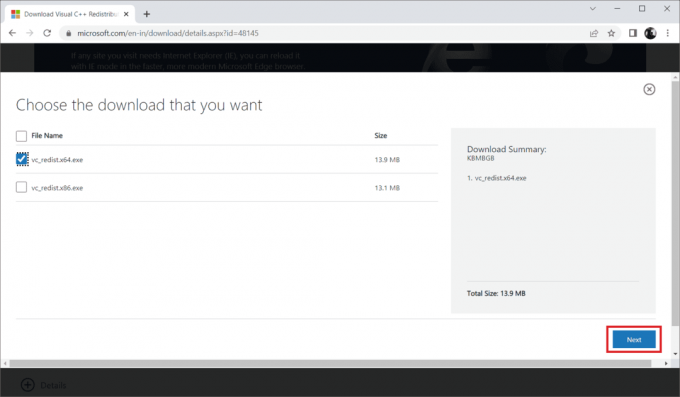
7. डाउनलोड की गई सेटअप फ़ाइल पर डबल-क्लिक करें और इंस्टॉलेशन प्रक्रिया शुरू करने के लिए इसे खोलें।

8. चेक मार्क करें मैं लाइसेंस के नियमों और शर्तों से सहमत हूं और चुनें स्थापित करना स्थापना शुरू करने के लिए।
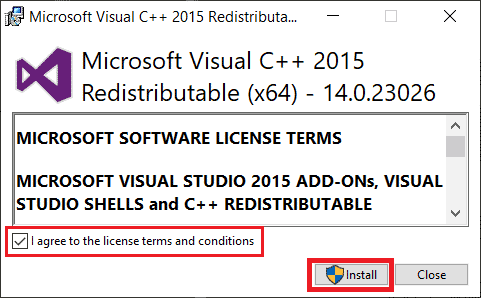
9. का पालन करें ऑन-स्क्रीन निर्देश आगे बढ़ने और स्थापना को पूरा करने के लिए।
10. एक बार किया, पीसी को रिबूट करें परिवर्तन प्रभावी होने के लिए। फिर, गेम लॉन्च करें और चलाएं और देखें कि स्टार्टअप समस्या पर GTA 5 क्रैश हो रहा है या नहीं।
परिवर्तनों के प्रभावी होने के लिए अपने पीसी को पुनरारंभ करें। एक बार हो जाने के बाद, जांचें कि क्या त्रुटि GTA 5 पीसी को क्रैश करती रहती है या नहीं।
अनुशंसित:
- विंडोज 10 पर काम नहीं कर रहे एमएसआई आफ्टरबर्नर को ठीक करने के 14 तरीके
- Xbox त्रुटि कोड को ठीक करें 0x8b0500b6
- विंडोज 10 पर अल्टीमेट फॉलआउट 3 क्रैश गाइड
- Windows 10 पर GTA V सोशल क्लब त्रुटि को ठीक करें
अगर आप एक उत्साही गेमर हैं तो इससे जुड़ी कोई भी त्रुटि आपको अवर्णनीय हद तक निराश कर सकती है। लेकिन अपनी भावनाओं को रोकें और एक पल के लिए सोचें, आप महसूस करेंगे कि कोई भी तकनीक या अनुप्रयोग त्रुटि से ग्रस्त है और केवल ऐसी गलतियाँ ही सकारात्मक नोट पर नए विकास का मार्ग प्रशस्त करेंगी। उम्मीद है, अब तक आपको इसका समाधान मिल गया होगा GTA 5 स्टार्टअप पर क्रैश हो रहा है संकट। आइए जानते हैं कि आपके लिए कौन सा तरीका कारगर रहा। नीचे दिए गए टिप्पणी अनुभाग के माध्यम से किसी भी सुझाव या प्रश्न के लिए हमसे बेझिझक संपर्क करें।



